Til tross for at det ikke er mangel på broderimønstre, vil du over tid kanskje lage et mønster selv, for eksempel for å skildre favorittbildet eller bildet du liker. Tross alt er det ikke alltid passende malerier som er i salg. Et av de gratis programmene for å lage broderimønstre kan hjelpe med dette.
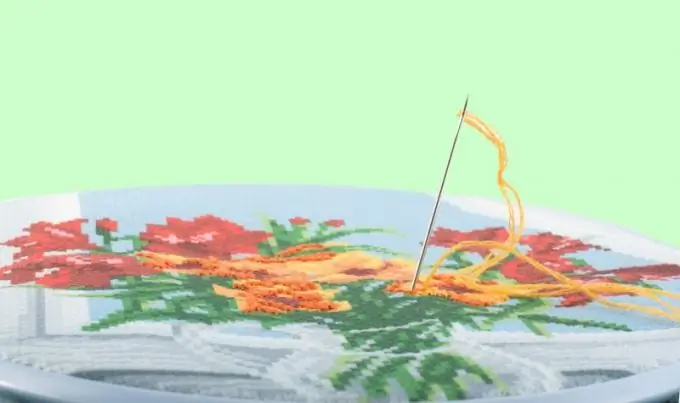
Det er nødvendig
- - en datamaskin
- - EmbroBox-program
- - bildet du liker
Bruksanvisning
Trinn 1
Last ned EmbroBox, den er gratis og veier mindre enn 2 MB. Det er praktisk fordi det lar deg velge spesifikke nyanser av tråder og beregne lengden. Du kan også finne ut størrelsen på det fremtidige arbeidet. Dermed vil du beregne på forhånd hvor mye det vil koste deg å kjøpe et lerret og de nødvendige trådene.
Steg 2
Kjør programmet og begynn å legge inn data. Først vil programmet be deg om å angi antall filamentbretter du bruker. Skriv inn et nummer og klikk Neste. I neste trinn teller du hvor mange celler som er i 10 cm av lerretet ditt, skriver inn resultatet og klikker også "Neste". Angi kostnaden for ett nøste og lengden.
Trinn 3
Kalibreringsvinduet åpnes - for å bestemme størrelsen på lerretcellene. Fest lerretet til skjermen og juster det etter skjermen. Bruk knappene "Zoom ut" og "Større" hvis nødvendig
Trinn 4
Last ned nå bildet fra datamaskinens harddisk. Det må være et bilde i jpeg-, bmp- eller gif-format. Én piksel vil være lik en celle på lerretet, så en 100x100 pikseltegning blir legemliggjort på et 100x100 lerret. Hvis tegningen din er mer enn 800x800 piksler, kan du redusere den på forhånd i en hvilken som helst grafikkeditor. Bildekonvertering-vinduet åpnes. Velg ønsket palett fra de foreslåtte, antall farger som brukes, typen uskarphet og klikk OK. Jo flere farger, jo mer realistisk er bildet. Men jo færre farger, jo færre forskjellige nyanser av tråd må du kjøpe og jo lettere blir det å brodere
Trinn 5
Et stort vindu åpnes der du vil se originalbildet, dets skjema, en forhåndsvisning av resultatet, en fargetabell, etc. Du vil finne ut antall celler og størrelsen på det ferdige maleriet horisontalt og vertikalt. I den sentrale delen er det et diagram der hver farge er angitt med sitt eget ikon. Nedenfor er navnet på de nødvendige nøstrene av DMC-floss, antall nøster og den totale kostnaden. Det er knapper på verktøylinjen øverst - ved hjelp av, hvis nødvendig, endre dataene som ble skrevet inn i begynnelsen
Trinn 6
Hvis alt passer deg, kan du skrive ut broderidesignet sammen med fargebetegnelsene. Klikk Skriv ut på verktøylinjen. Et vindu med innstillinger åpnes. Spesifiser størrelsen på skjemacellene, innrykk fra sidekantene. Før du skriver ut skjemaet, lagrer du det i wmf-format: klikk "Eksporter", velg en mappe og skriv inn et filnavn, klikk "Lagre". Skriv ut legendefargetabellen separat. For å gjøre dette, velg "Alternativ 2" i riktig boks - da blir betegnelsene på russisk. Klikk "Eksporter" og lagre "Legend" i ønsket mappe. Skriv det ut.






